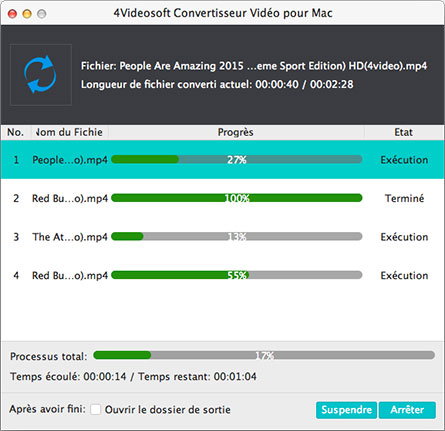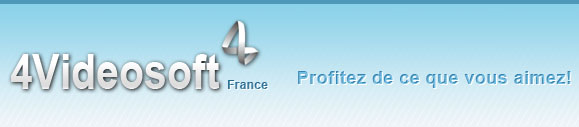Comment convertir mov en mp4 sur Mac?
De quoi avez-vous besoin?
- Logiciel:
- OS Supporté:
Mac OS X 10.5 ou version ultérieure
- Matériel Requis:
RAM 512Mo, Résolution Super VGA (800*600), Carte graphique 16-bit ou supérieur

MOV est un format utilisé par Apple QuickTime. Mais tous les lecteurs multimédias ne peuvent pas lire le fichier MOV. Si vous avez beaucoup filmé avec votre appareil iPhone et vous voulez lire les vidéos MOV sur un autre lecteur portable comme PS3, Blackberry, Galaxy, etc. Vous avec besoin de les convertir en un autre format, et incontestablement, le format MP4 est le meilleur choix pour vous. Parce que le format MP4 est lisible sur tous les appareils portables cités dans cet article, et ce format vous permet de sauvegarger votre vidéo avec une plus petite taille.
Afin de réaliser cette conversion, vous avez besoin d'un logiciel efficace. Nous vous recommandons d'essayer Convertisseur Vidéo pour Mac qui supporte en fait de noubreux formats d'entrée, y compris le format MOV.
Nous vous expliquerons comment convertir mov en mp4 avec une haute vitessse et une bonne qualité de sortie. Après la lecture, vous n'aurez aucun problème de convertir vos fichiers vidéo en formats favoris.
Comment convertir mov en mp4 sur Mac ?
Etape 1: Télécharger Convertisseur Vidéo pour Mac
Vous pouvez télécharger Convertisseur Vidéo pour Mac gratuitement, ensuite l'installer sur votre ordinateur. Tout cela se terminera en quelques minutes. Après l'installation, veuillez démarrer le logiciel qui est le seul outil que vous utiliserez.
Etape 2: Ajouter les fichiers à convertir
Ce logiciel vous permet d'ajouter vos vidéos MOV de façon différente : Premièrement, vous pouvez cliquer sur le bouton Ajouter Fichier afin d'ajouter des fichiers à convertir, ou le petit triangle à côté de ce bouton pour ajouter un dossier qui contient des vidéos à convertir ; Deuxièmement, vous pouvez simplement glisser-déposer les vidéos dans la zone de lecture du logiciel. 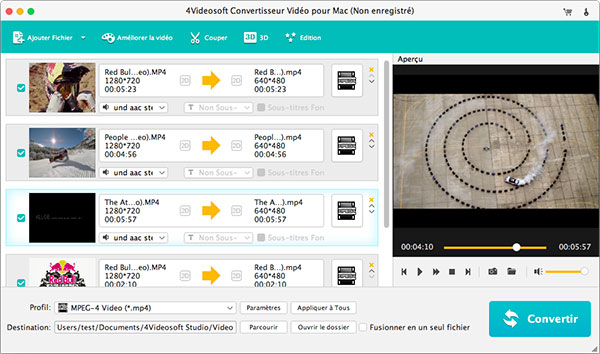
Etape 3: Choisissez un format convenable
Vous pouvez choisir le format MP4 convenable en cliquant sur le bouton correspondant dans la liste des fichiers, ou bien choisir dans la colonne de Profil qui se trouve au bas de l'interface du logiciel. Nous divisons le format MP4 en beaucoup de profils concrets, par exemple, vous pouvez choisir HD MP4 ou saisir le nom de votre périphérique par exemple Galaxy.

Etape 4: Éditer l'effet vidéo
Ce logiciel vous offre une série de fonctions intéressantes de montage vidéo, vous être libre à couper ou fusionner les vidéos, rogner la taille de lecture vidéo, ajouter un filigrane à la vidéo sous forme de Texte ou d'image. Vous êtes aussi en mesure de modifier l'effet vidéo comme la luminosité, le contraste, la saturation, le volume, la teinte, etc. 
Etape 5: Fonctions supplémentaires
Ce logiciel vous offre une solution de convertir les fichiers par lots, vous n'avez qu'à choisir toutes les vidéos à convertir, par conséquent, vous pouvez économiser beaucoup de temps précieux. Bien sûr, vous pouvez aussi choisir un dossier personnalisé pour enregistrer vos fichiers convertis.
Etape 6: Commencer à convertir
Maintenant, il ne vous reste que cliquer sur le bouton Convertir , puis vous pouvez profiter des vidéos MP4 sur n'importe quel appareil comme vous voulez.